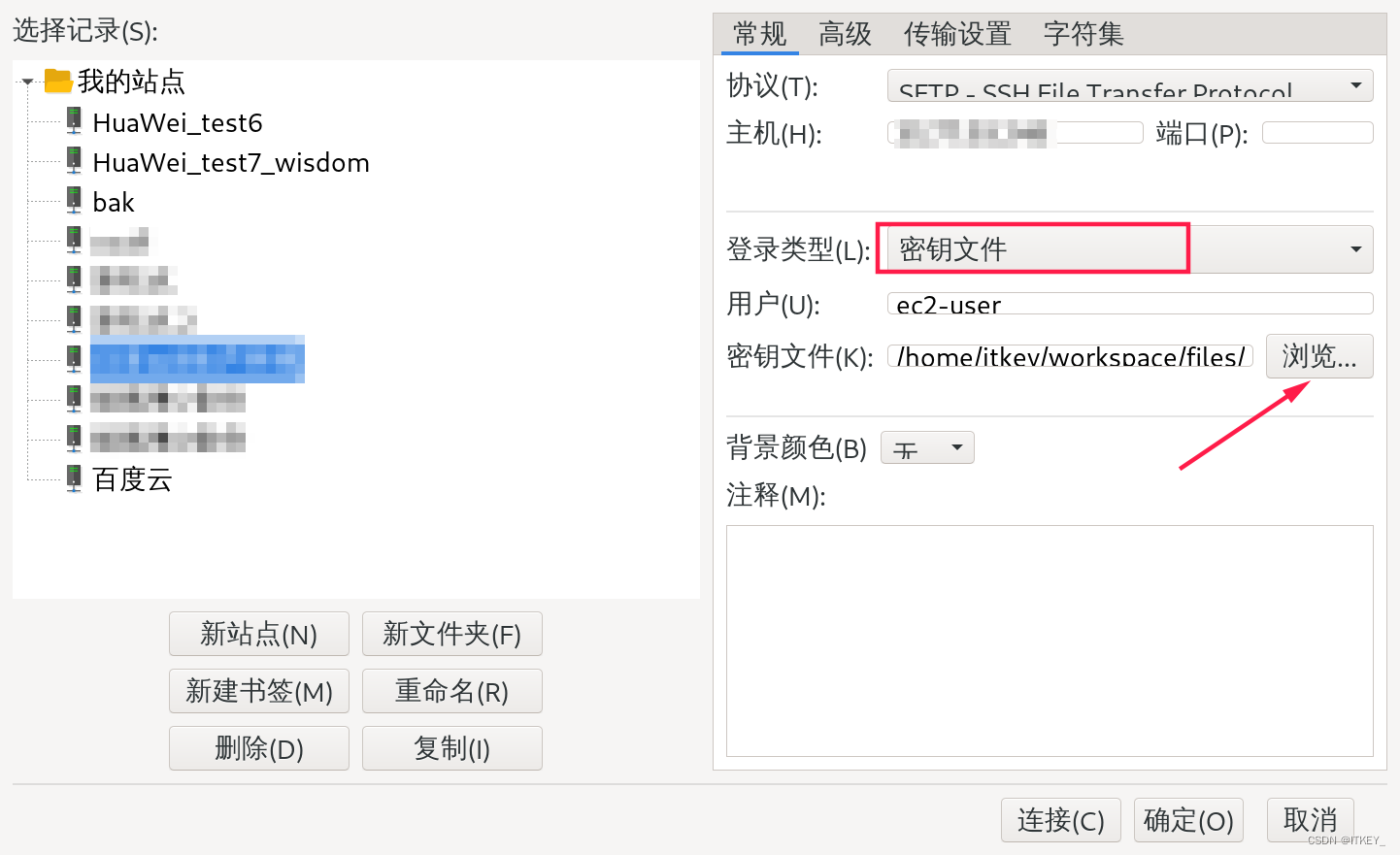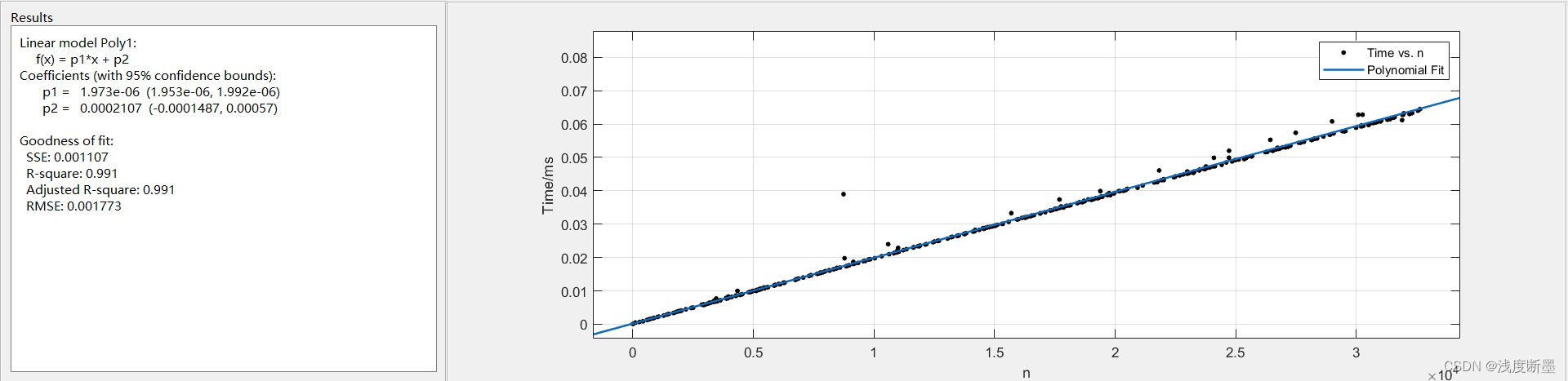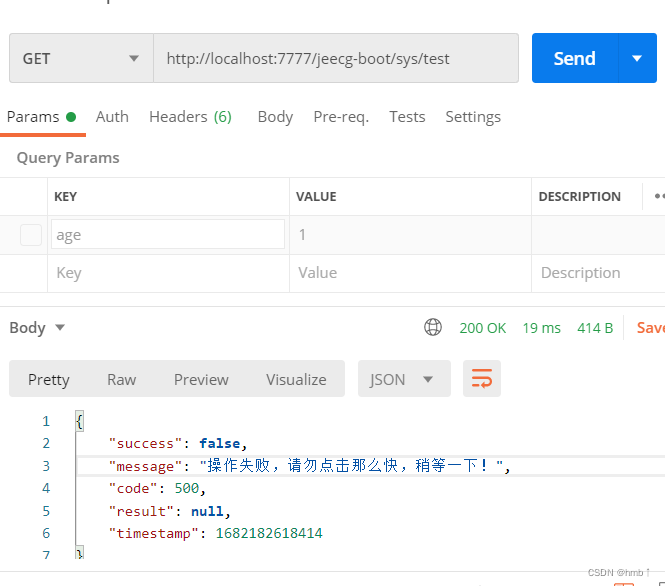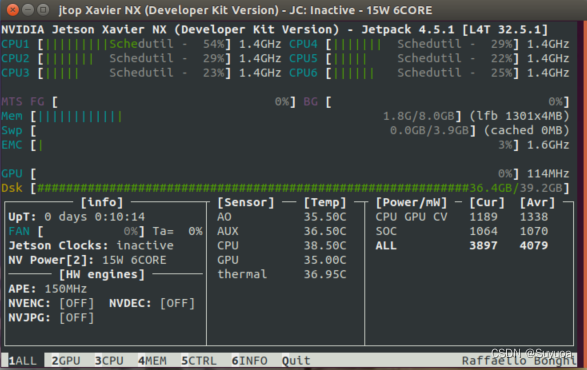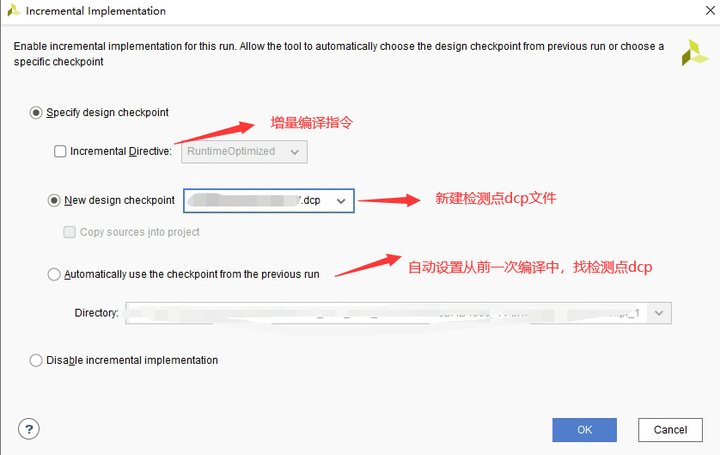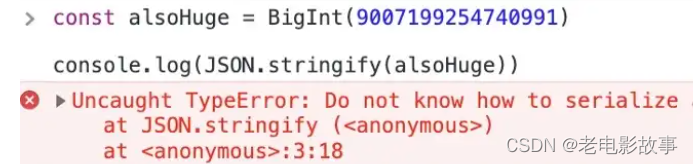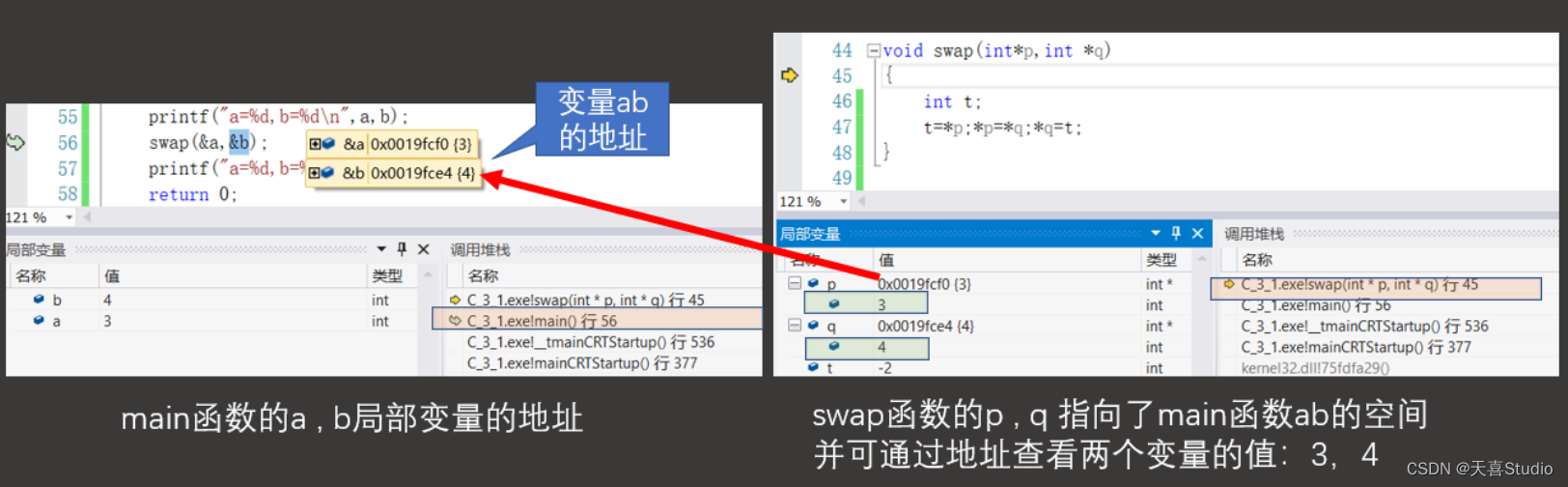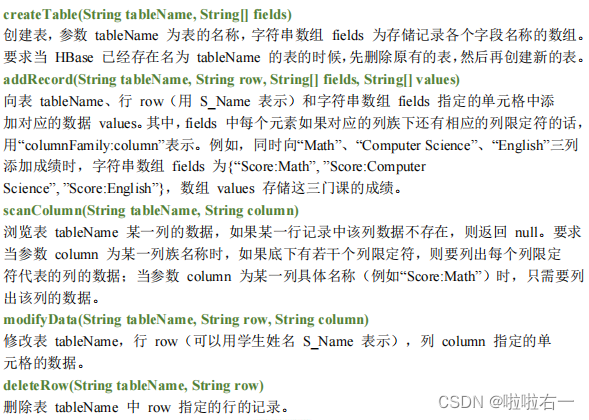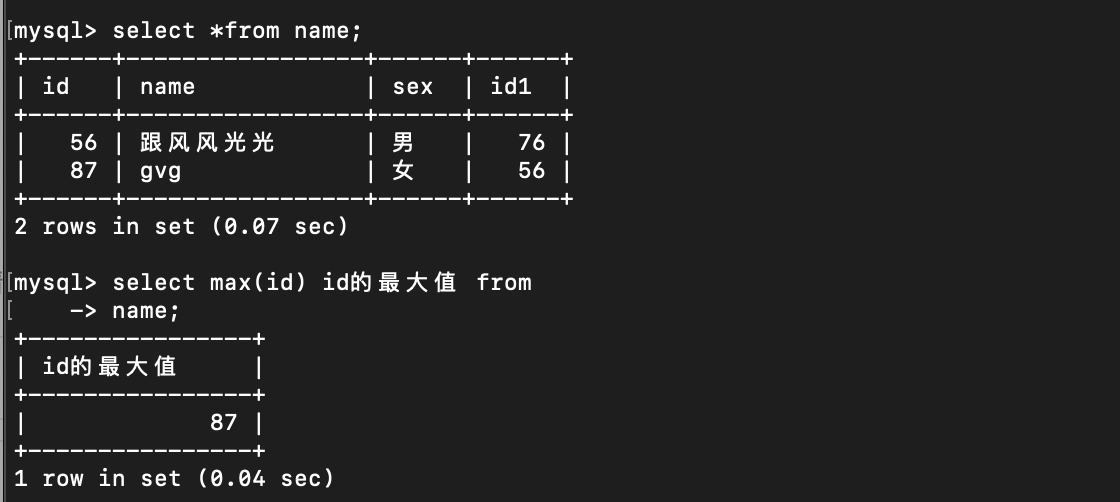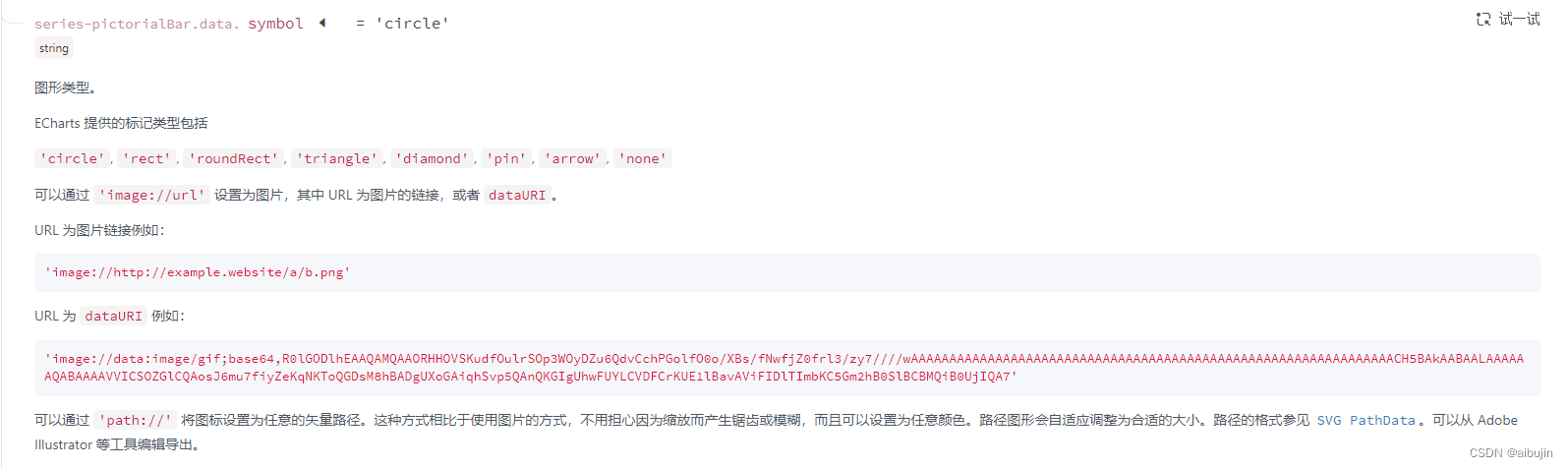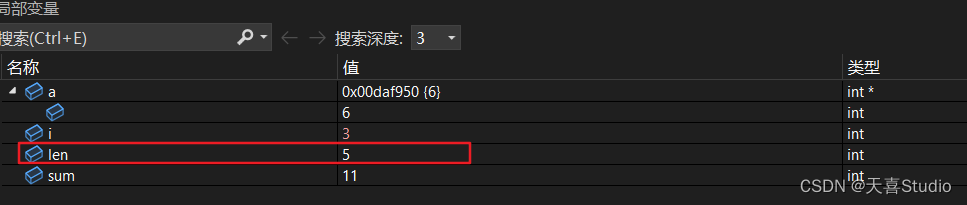Java项目打包exe运行文件
JavaSE打包成exe运行文件的方法有很多种,此处我们主要讲解我常用的一种exe4j,打包前我们需要先安装exe4j这个工具。
注意:exe4j仅支持最低JDK1.8最高JDK11,所以在安装之前一定要查看自己的JDK版本,不然软件很有可能是打不开的。
在使用exe4j打包为exe可执行文件前需要先将Java代码打包成可运行的jar文件,然后exe4j针对jar文件打包
1. 使用idea导出jar包教程
【1】 单击File,选择工具(如下图)

【2】 选择Artifacts ,然后点击+号,选择JAR中的第二个选项
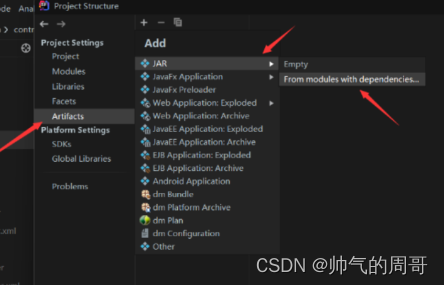
【3】 在项目目录里创建一个文件夹用于存放MANIFEST.MF文件,注意:该路径不能使用IDEA设置的默认路径,必须手动创建。
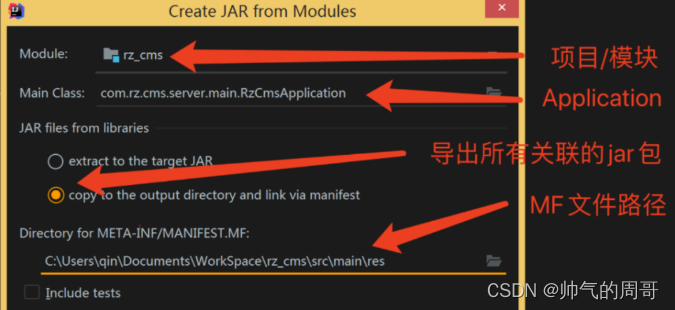
【4】导出jar包
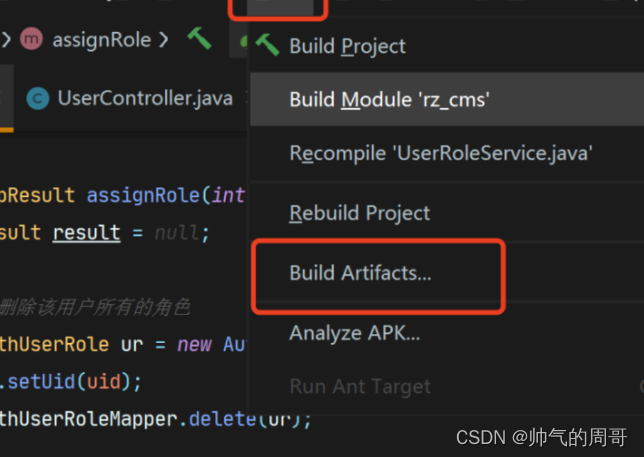
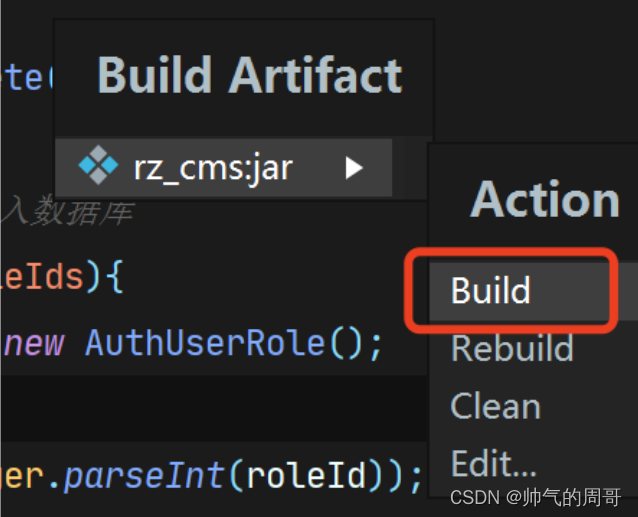
【5】当进度条走完之后,在项目的目录中会多出一个out文件夹,里面存放的就是使用IDEA导出的jar包
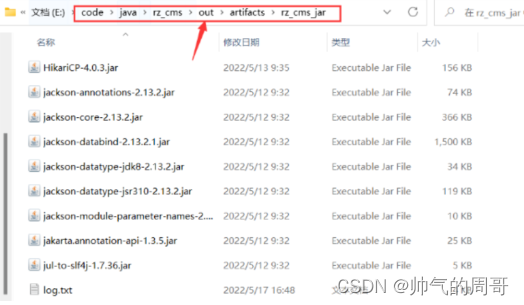
2. exe4j使用教程
【1】启动exe4j后的界面如下所示,这是一个欢迎界面,点击下方的next
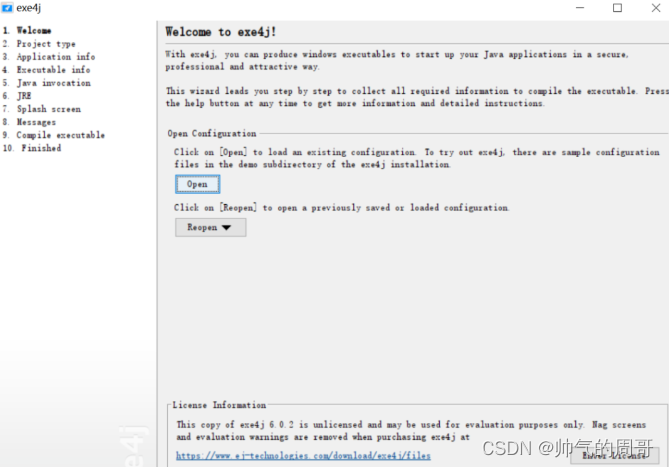
【2】选中该选项,为将jar包转换为可执行文件的操作步骤,点击next
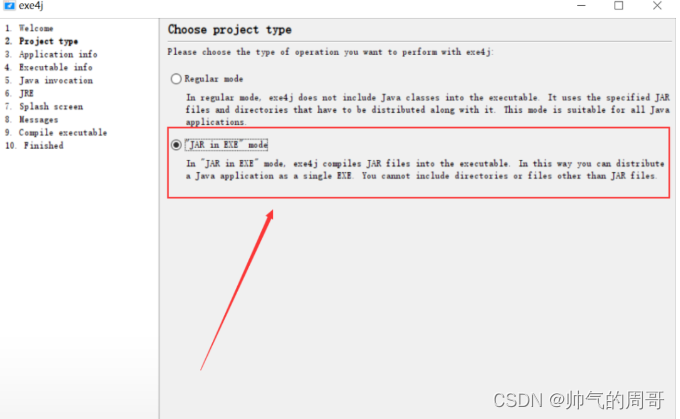
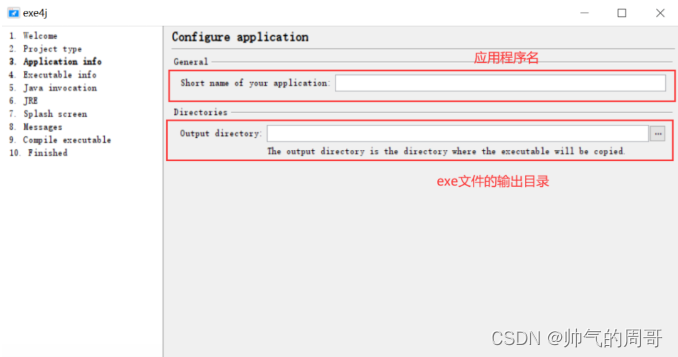
【3】操作完成后,点击next,注意这里有一个坑,如果想让程序在64位操作系统上运行的话,还要勾选,64位操作系统的选项,具体操作如下
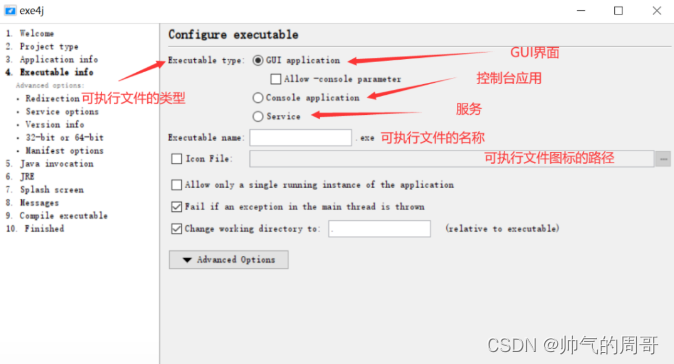
注意:可执行文件图标的格式必须是icon的格式
【4】点击【Advance Option】修改默认的选项,选择,【32-bit or 64-bit】
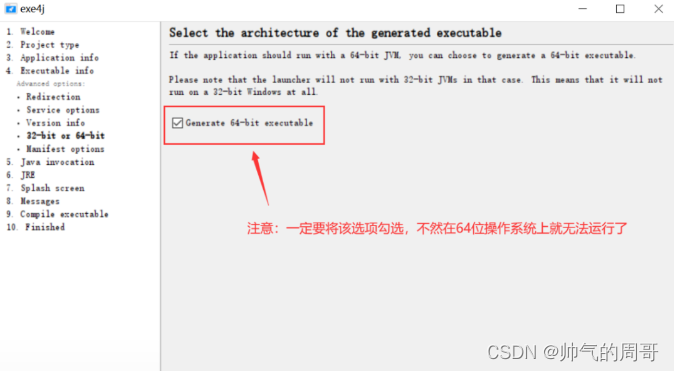
【5】之后的操作是一路next,默认选中,不要修改,来到该界面后,注意编码格式,否则会出现乱码,如需设置为其他的编码格式,将【utf-8】替换即可,点击next
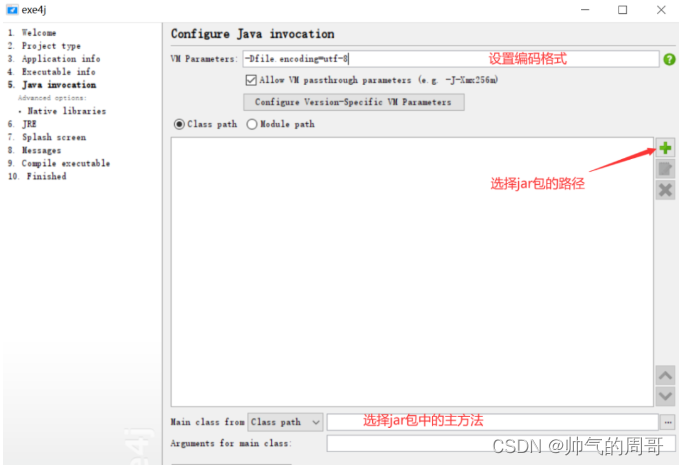
【6】到这一步要注意设置jar包的运行环境
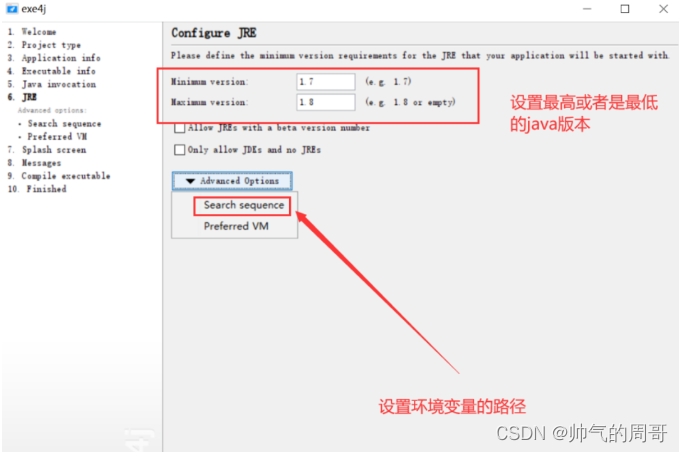
【7】到这一步,将原本的环境变量删除
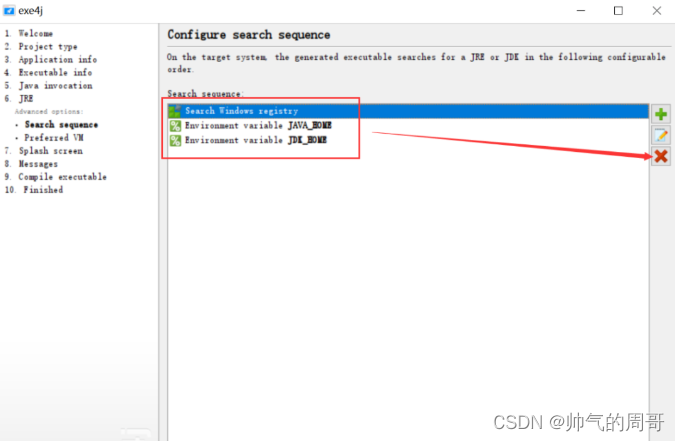
【8】点击右边的【+】号设置新的环境变量,可以是jre也可以是JDK,设置好之后一路点击next
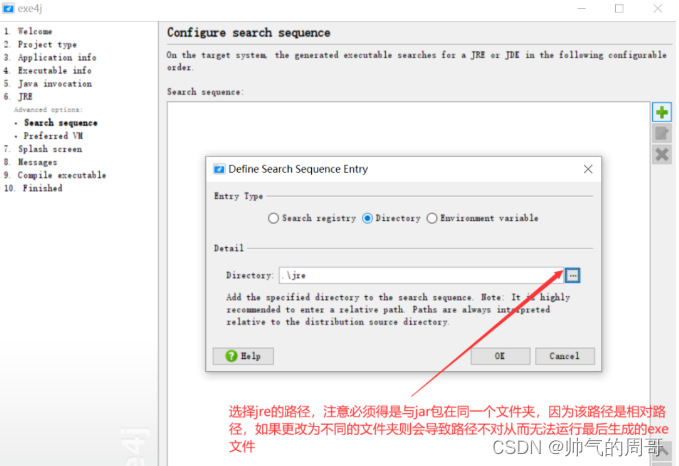
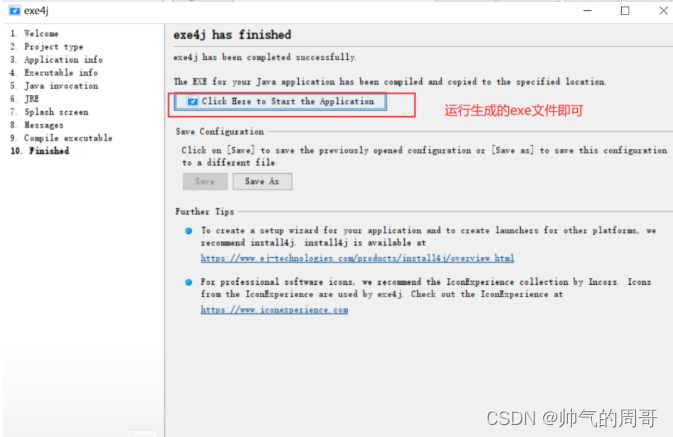
到此我们就已经打包好运行文件了,就可以直接双击exe的运行文件启动我们的小游戏了,由于我们使用的是exe4j的免费版本,所有在双击打开打包好的exe文件的时候会有一个弹窗
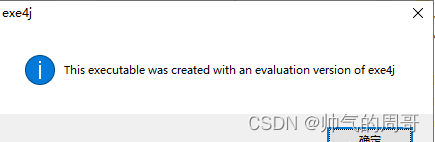
我们直接点击确定即可。